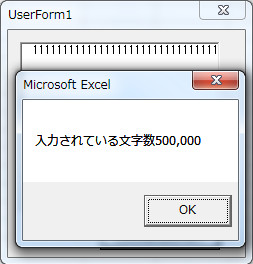ListBoxに長い文字列を設定するとき
Listuboxには含めることのできる文字数に制限がある?
しかし実際にはこれ以上の文字を含めることも可能です。今回はその方法についてご紹介します。
ポイントは「配列での受け渡し」
その方法は、それほど難しくありませんが、AddItemを使わないで行う必要があるので、アプローチが変わります。
既にプログラムを作りこんでいる場合は、若干面倒な修正になるかもしれません(作り方にもよりますが)。
今回は50万文字まで試しました(※もっとも試し方によってはNGになる可能性もあるのでご了承願います)。
リストボックスには「List」プロパティがあります。このプロパティはとても便利で2次元の配列をそのままセットできます。
この仕組みを利用するとより多くの文字数を入力することが可能になります。
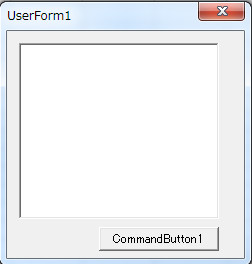
Dim i As Long
Dim var(0, 0) As Variant
With Me.ListBox1
’50万文字作る
For i = 1 To 500000
var(0, 0) = var(0, 0) & 1
Next i
‘リストボックスにのListプロパティに配列をセット
.List = var
‘何文字入力されているか表示
MsgBox “入力されている文字数” & _
VBA.Format(VBA.Len(.List(0, 0)), “0,000”)
End With
End Sub
ちなみに要素数は上記のような形でプログラムすることはテスト以外ないと思われ、実際には「要素数をどうするか」、という問題も出てくると思います。
そのため通常だとRedimを使う必要があり、Redim時に要素数をあらかじめ把握しておくような仕掛けを用意する等が発生すると思います。
Listプロパティの活用(余談)
余談ですが、AddItemよりもListプロパティの方法でリストボックスに値をセットする方がリストボックス的なコード(AddItem)に依存する必要がないので扱いやすいです。
Listプロパティの方がシートの値をそのまま取り込めたりするため、プログラム上のデータも配列にして持たせることで、変数をそのまま受け渡ししやすいことがメリットだと思います。
リストボックスやコンボボックスで「処理が遅い」と感じてる方はVariant→Listプロパティも試してみてください。
ちなみにリスト的な意味では、コレクションなども扱いやすいですがアイテム数(Add)が劇的に増える(またコレクション内ループも)とパフォーマンスに影響を与えることがあるのと、リストボックスに表示するためにループを使ってもう一度AddItemを使うことの2度手間が発生するのでパフォーマンスを意識するならVariantでデータを扱う方がメリットがありますね(ただVariantもメモリ使いますが)。
カテゴリ:VBA:実務活用
「Range,Cells」と「Resize」のセル範囲指定を比べてみる
動的なコントロールの「Enter」、「Exit」を疑似的に検知する
できるだけファイルをコピーされたくない時の対策について考える
Listboxに10列以上を追加するとき
Like演算子(「○○が含まれない」検索)で気を付けること
ListBoxに長い文字列を設定するとき
Excelで作ったツール・システムをできるだけ外部から管理する方法はあるか?
「RowSourceプロパティを設定できません。プロパティの値が無効です。」エラーについて
DictionaryでKey(キー)やItem(アイテム)をループして取得する方法3種類
◆お問い合わせ◆
原則3時間以内にご連絡
お問い合わせフォーム(SSL対応)
弊社ではお急ぎのお客差にもご対応できるよう、迅速な返信を行っております。
特にお問い合わせフォームの場合は業務時間外でもスタッフが確認できればご連絡するという体制をとっております。

◆VBAツール・システム◆
Excel VBAの基本・事例
VBAはExcelだけでなく、Word、AccessなどMicrosoft Officeで共通して使えるプログラム言語です。細かい部分ではExcelで使えてWordで使えないなどもありますが、文法的には同じです。
こちらのページではExcel VBAの基本やツール、システムの紹介しております。
◆Excelレッスン◆
Excelについて勉強をしたい方
Excelについて分からないところだけを優先にしりたい、教えてほしい等。
授業のテキストの通りではなく、必要なところだけを効率的に勉強されたい方などは下記のページからご覧ください。